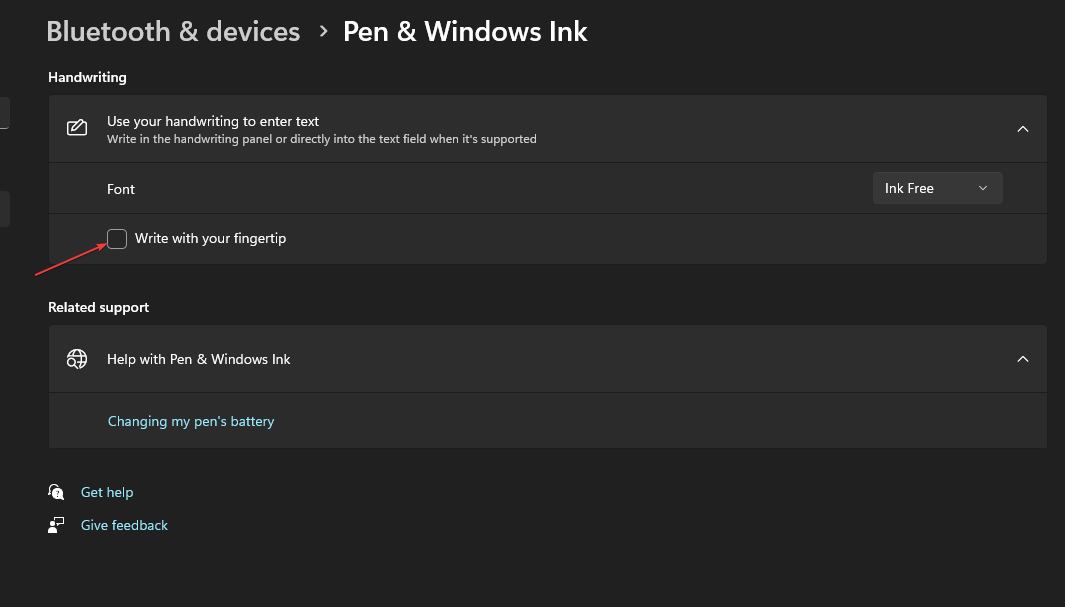Najprv skúste použiť sieť VPN
- Ak chcete opraviť chybu 403 na Fox Sports, musíte vymazať vyrovnávaciu pamäť prehliadača a súbory cookie, zakázať rozšírenia alebo kontaktovať tím podpory.
- Pokračujte v čítaní, aby ste sa dozvedeli viac o chybe a podrobných riešeniach.

Ak ste pri návšteve webovej stránky Fox Sports narazili na chybu 403, môže vám pomôcť táto príručka. Porozprávame sa o pravdepodobných dôvodoch a ponúkneme praktické riešenia, ako to napraviť, aby ste si mohli užívať nerušené sledovanie športu.
Čo spôsobuje chybu 403?
- Vyrovnávacia pamäť vášho prehliadača a súbory cookie alebo nemáte dostatočné povolenia.
- Váš ISP zablokoval webovú stránku alebo je server nesprávne nakonfigurovaný.
- Ako môžem opraviť chybu 403 na Fox Sports?
- 1. Vymažte vyrovnávaciu pamäť prehliadača a súbory cookie
- 2. Zakážte všetky rozšírenia vo svojom prehliadači
Ako môžem opraviť chybu 403 na Fox Sports?
Pred pokračovaním v akýchkoľvek krokoch na opravu chyby 403 na Fox Sports vykonajte nasledujúce predbežné kontroly:
Ako testujeme, kontrolujeme a hodnotíme?
Posledných 6 mesiacov sme pracovali na vytvorení nového systému kontroly spôsobu, akým vytvárame obsah. Pomocou neho sme následne prepracovali väčšinu našich článkov, aby sme poskytli skutočné praktické skúsenosti s návodmi, ktoré sme vytvorili.
Pre viac podrobností si môžete prečítať ako testujeme, kontrolujeme a hodnotíme vo WindowsReport.
- Reštartujte svoje zariadenie a smerovač, aby ste obnovili pripojenie, a potom skúste na prístup na webovú stránku použiť sieť VPN. Ak máte teraz prístup na webovú stránku, kontaktujte ISP, aby ste ju odblokovali.
- Dôkladne skontrolujte adresu URL, ktorú používate, aby ste sa uistili, že používate správnu adresu, a skúste webovú stránku otvoriť v režime inkognito.
1. Vymažte vyrovnávaciu pamäť prehliadača a súbory cookie
- Spustite preferovaný prehliadač; tu na ukážku krokov používame prehliadač Google Chrome.
- Kliknite na ikona troch bodiek z pravého horného rohu a vyberte nastavenie z rozbaľovacej ponuky.
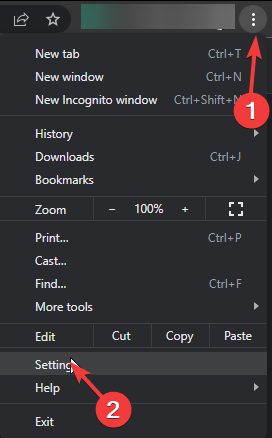
- Vyber Súkromie a bezpečnosť možnosť z ľavého panela a potom kliknite Vymazať údaje prehliadania.
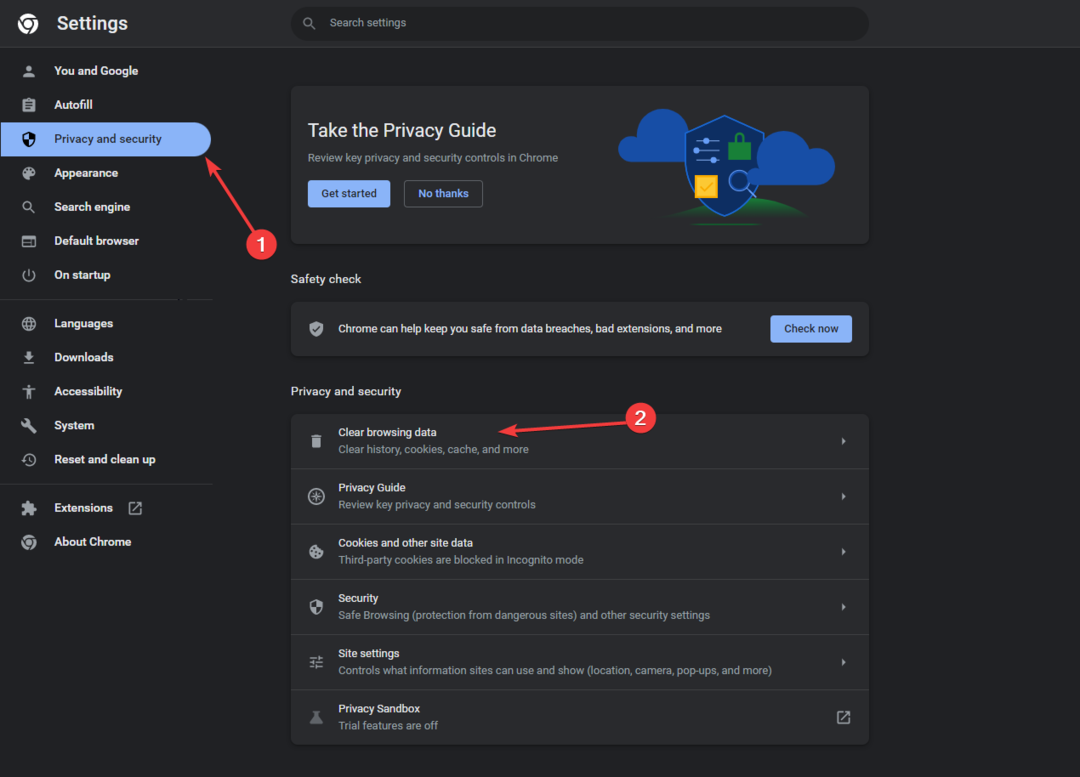
- Pre Časové rozpätie, vyberte Vždy z rozbaľovacieho zoznamu a potom začiarknite vedľa Súbory cookie a ďalšie údaje stránok, & Obrázky a súbory uložené vo vyrovnávacej pamäti.
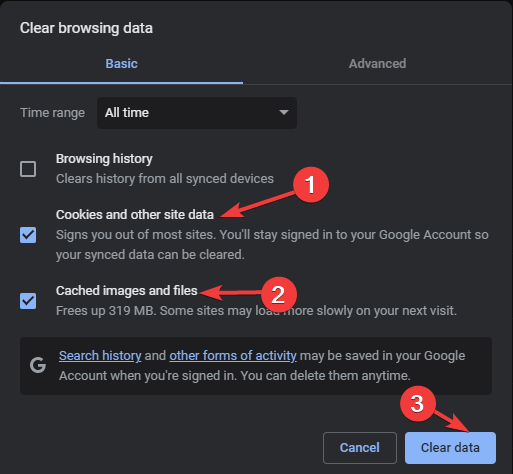
- Kliknite Vyčistiť dáta, potom reštartujte prehliadač a pokúste sa prejsť na webovú stránku.
- 5 jednoduchých spôsobov, ako opraviť chybu Giffgaff 38
- Používatelia systému Windows 11 so sídlom v EHP už môžu zažiť miestne pravidlá pre operačný systém
- Aké sú bežné chyby OAuth2 a ako ich opraviť
2. Zakážte všetky rozšírenia vo svojom prehliadači
- Spustite preferovaný prehliadač; tu na ukážku krokov používame prehliadač Google Chrome.
- Kliknite na ikona troch bodiek z pravého horného rohu a vyberte Rozšírenia, potom Spravovať rozšírenia z rozbaľovacej ponuky.
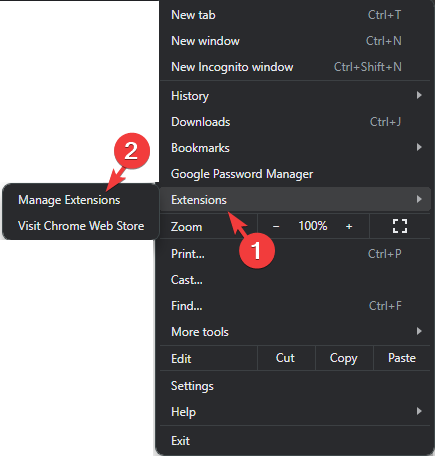
- Zobrazí sa zoznam rozšírení, teraz prejdite na každé povolené rozšírenie, kliknutím na prepínač vedľa neho ich úplne zakážte a odstráňte a kliknite na Odstrániť tlačidlo.
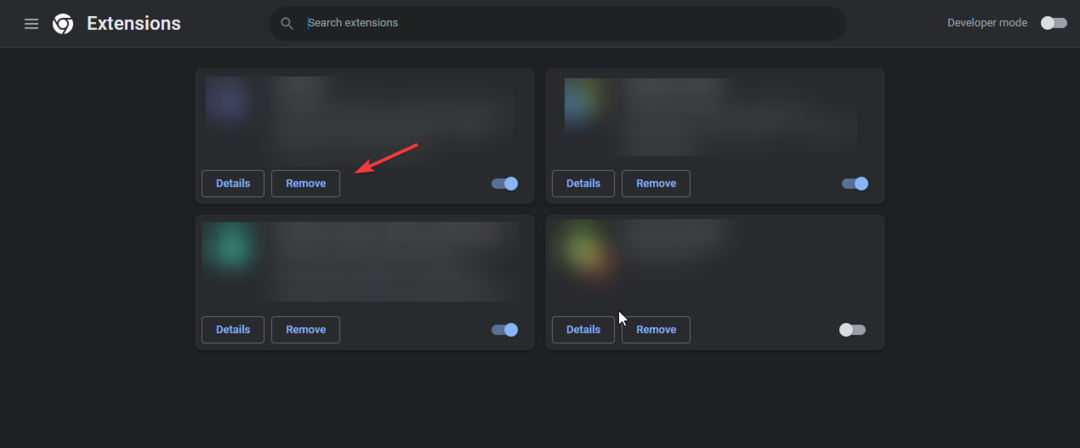
Učiť sa aké typy rozšírení by ste mali odstrániť, odporúčame vám prečítať si tohto podrobného sprievodcu, ako v prehliadači Chrome odhaliť nechcené rozšírenie.
Ak pre vás žiadna z týchto metód nefunguje, skúste najskôr použiť Aplikácia Fox Sports Go pre Windows. Ak vám to však nepomôže, vyhľadajte pomoc od tímu podpory Fox Sports a vysvetlite im problém spolu s vyskúšanými krokmi.
Aby som to zhrnul, skontrolujte stav servera webovej lokality a potom sa uistite, že máte aktívne predplatné, kompatibilné zariadenie a platné poverenia na prístup k webovej lokalite.
Vymazanie vyrovnávacej pamäte prehliadača a zakázanie rušivých rozšírení môže vyriešiť veľa problémov, vrátane chyba prehliadača nie je podporovaná.
Ak však máte na svojom zariadení prístup ku všetkému okrem webovej stránky, je lepšie počkať nejaký čas, aby sa veci zo strany servera vyjasnili.
Vynechali sme krok, ktorý vám pomohol? Neváhajte to spomenúť v sekcii komentárov nižšie. S radosťou ho pridáme do zoznamu.